¿Cómo conectar Android a Smart TV? - Disfruta de tus contenidos en grande

En la actualidad, donde la tecnología está transformando la forma en que interactuamos con el mundo a nuestro alrededor, la convergencia de dispositivos se ha convertido en una parte integral de nuestra experiencia diaria. Uno de los avances más emocionantes en este sentido es la capacidad de conectar tu dispositivo Android a tu Smart TV, abriendo un mundo de posibilidades para disfrutar del contenido que más te gusta en pantallas de alta calidad.
Ya sea que desees compartir fotos y videos con amigos y familiares, transmitir películas y programas, o incluso jugar a tus juegos móviles en una pantalla más amplia, saber cómo conectar este tipo de hardware es una habilidad valiosa. Aquí te explicaremos paso a paso las diferentes formas de lograr esta conexión sin problemas. De esta manera, podrás sacar el máximo provecho de tus dispositivos y crear una experiencia de entretenimiento verdaderamente gratificante.
https://www.youtube.com/watch?v=Y6JwEnPtnLU
Conexión entre Android y Smart TV
La sinergia entre los dispositivos móviles Android y las modernas Smart TV han revolucionado la forma en que consumimos contenido multimedia. Al conectar tu teléfono móvil o tablet a tu Smart TV, se crea un puente digital que permite una experiencia de visualización mucho más rica y envolvente.

Imagina compartir tus recuerdos fotográficos de las últimas vacaciones en la pantalla grande durante una reunión familiar, o transmitir en tiempo real un emocionante partido directamente desde tu dispositivo móvil al televisor. Esta conexión amplía las posibilidades de entretenimiento. Además, facilita la interacción con tus aplicaciones y servicios en un formato más cómodo y atractivo.
Si bien el objetivo es el mismo (conectar Android a tu Smart TV), existen varias vías para lograr esta conexión exitosa. Desde las opciones más tradicionales hasta las más avanzadas, cada enfoque ofrece su propia ventaja única.
Conexión por cable HDMI
Una de las formas más simples y directas de conectar tu dispositivo Android a tu Smart TV es a través de un cable HDMI. Esta opción es ideal si buscas una conexión estable y de alta calidad para disfrutar tus contenidos en una pantalla más grande.
Para llevar a cabo esta conexión, necesitarás un cable HDMI que sea compatible con tu dispositivo Android y tu Smart TV. La mayoría de los televisores modernos cuentan con puertos HDMI que facilitan esta conexión. En tu dispositivo Android, busca el puerto correspondiente y conéctalo al puerto HDMI de tu televisor.

Una vez que los dispositivos estén conectados, es posible que tu televisor detecte automáticamente la nueva fuente HDMI. Si no es así, utiliza el control remoto de tu televisor para seleccionar la fuente HDMI correcta. En poco tiempo, deberías ver la pantalla de tu dispositivo Android proyectada en la pantalla de tu Smart TV.
La conexión por cable HDMI ofrece una ventaja en términos de latencia y calidad de imagen, ya que la transferencia es directa y no depende de la velocidad de la red Wi-Fi. Esto es especialmente útil si deseas ver videos en alta definición o jugar a juegos en tu televisor. Sin embargo, ten en cuenta que esta conexión por cable puede ser más limitante en términos de movilidad, ya que estás físicamente conectado al televisor.
Conexión inalámbrica
Si prefieres una experiencia más fluida y sin cables, la conexión inalámbrica entre tu dispositivo Android y tu Smart TV es una excelente opción. Existen varias formas de lograrlo, y una de las más populares es a través de la tecnología Miracast.
La tecnología Miracast te permite reflejar la pantalla de tu celular o dispositivo Android en tu Smart TV de manera inalámbrica. Verifica que ambos dispositivos estén bajo a la misma red. Luego, en la configuración de tu dispositivo Android, busca la opción de 'Screen Mirroring' o 'Cast Screen'. Selecciona tu Smart TV de la lista de dispositivos disponibles y la pantalla de tu dispositivo Android se mostrará en la televisión.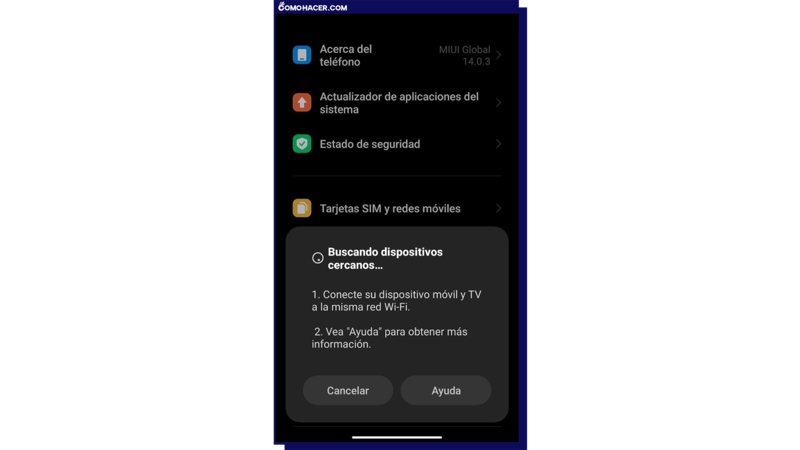
Es importante destacar que, aunque la conexión inalámbrica ofrece comodidad y movilidad, puede depender de la calidad de la señal Wi-Fi. Si experimentas problemas de latencia o interrupciones, asegúrate de tener una señal Wi-Fi sólida y considera la opción por cable HDMI si la calidad de la conexión es primordial. Si los errores continúan, puedes considerar la opción de restaurar el dispositivo Android para abordarlos.
Uso de aplicaciones de transmisión
Además de las opciones de conexión mencionadas anteriormente, otra manera práctica de disfrutar tus contenidos desde tu dispositivo Android en tu Smart TV es a través de aplicaciones de transmisión. Estas aplicaciones te permiten enviar contenido directamente a tu televisor de manera sencilla y conveniente.
Aplicaciones populares como YouTube, Netflix y Spotify cuentan con funciones de transmisión integradas. Para utilizarlas, asegúrate de que tu dispositivo Android y tu Smart TV estén conectados a la misma red Wi-Fi. Abre la aplicación en tu dispositivo Android y busca el ícono de transmisión, a menudo representado como un pequeño televisor. Selecciona tu Smart TV de la lista de dispositivos disponibles y el contenido comenzará a reproducirse en la pantalla grande.
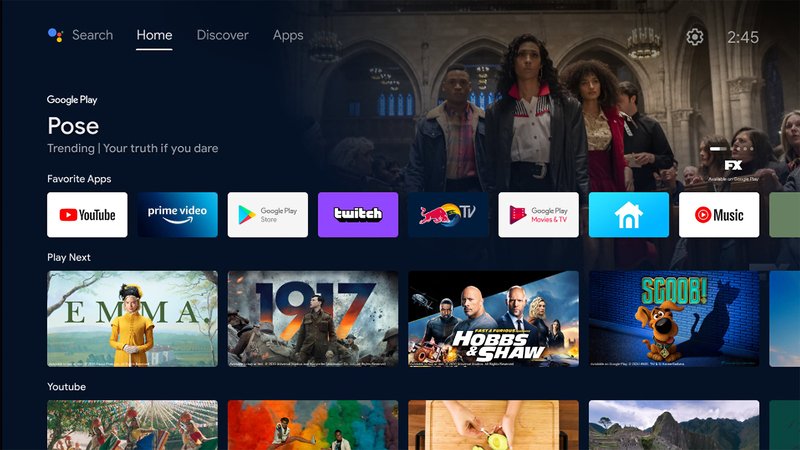
Otra opción es utilizar aplicaciones dedicadas para dispositivos de transmisión, como la aplicación Google Home para Chromecast. Esta aplicación te permite gestionar la transmisión de contenido desde tu dispositivo Android al televisor a través de Chromecast. También puedes explorar otras aplicaciones compatibles con tu Smart TV para una experiencia de transmisión más personalizada.
La ventaja de utilizar aplicaciones de transmisión es su simplicidad y familiaridad. Si ya estás acostumbrado a utilizar aplicaciones como YouTube o Netflix en tu dispositivo Android, la transición a la pantalla grande de tu Smart TV será fluida.
Selección y descarga de aplicaciones
Para maximizar tu experiencia al conectar tu dispositivo Android a tu Smart TV, es esencial elegir y descargar las aplicaciones adecuadas que te permitan aprovechar al máximo esta conexión.
Comienza por explorar la tienda de aplicaciones en tu dispositivo Android, como Google Play Store. Utiliza palabras clave como 'transmisión', 'cast' o el nombre específico de tu Smart TV para encontrar aplicaciones compatibles con la conexión entre dispositivos. Algunas aplicaciones populares incluyen Google Home, AllCast y Miracast Screen Sharing.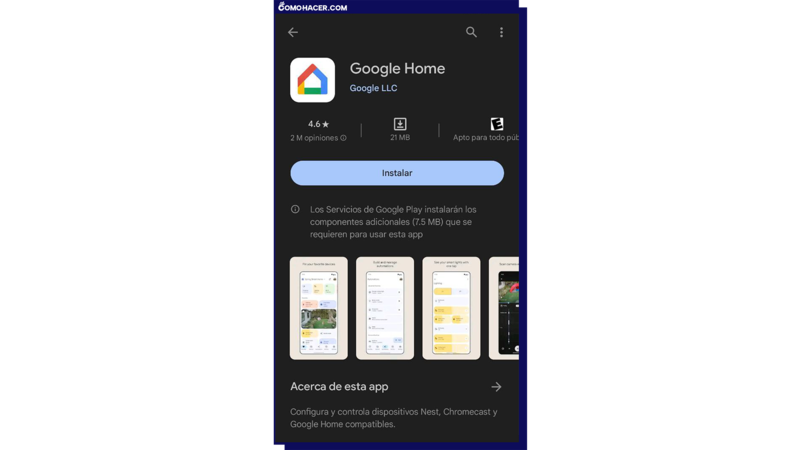
Antes de descargar una aplicación, lee las reseñas y las calificaciones de otros usuarios para asegurarte de que sea confiable y ofrezca la funcionalidad que necesitas. Presta atención a las actualizaciones recientes, ya que esto indica que la aplicación está siendo mantenida y mejorada regularmente.
Una vez que hayas seleccionado una aplicación, descárgala e instálala en tu dispositivo Android. Sigue las instrucciones de configuración para vincular la aplicación con tu Smart TV. En muchos casos, deberás asegurarte de que ambos dispositivos estén conectados a la misma red Wi-Fi para que la transmisión funcione sin problemas.
Si tienes un Chromecast u otro dispositivo de transmisión, descarga la aplicación correspondiente, como Google Home. Estas aplicaciones te permitirán administrar y controlar la transmisión de contenido hacia tu Smart TV de manera eficiente.
Transmisión de contenido a la Smart TV
La transmisión de contenido a tu Smart TV desde tu dispositivo Android es una forma conveniente y eficiente de disfrutar de tus contenidos favoritos en una pantalla más grande. Ya sea a través de la tecnología Miracast, dispositivos de transmisión como Chromecast o aplicaciones integradas, estarás listo para sumergirte en una experiencia visual enriquecida.
Recuerda que la calidad de la experiencia de transmisión puede depender de la velocidad de la red Wi-Fi y la calidad del contenido original. Si experimentas problemas como retrasos o interrupciones, verifica la señal y considera la posibilidad de optar por una conexión por cable HDMI si la calidad de la conexión es crucial.
¿Cómo conectar mi Android a mi Smart TV LG?
Conectar tu dispositivo Android a tu Smart TV LG es un proceso simple que puede enriquecer tu experiencia de entretenimiento. Si deseas compartir tus fotos, videos o aplicaciones en una pantalla más grande.
Como mencionamos con anterioridad, esto se puede lograr a través de cables HDMI, tecnología Miracast o dispositivos de transmisión, estas opciones te brindarán acceso a una experiencia visual enriquecida. Solo debes elegir la opción que mejor se adapte a tus necesidades y ya podrás disfrutar de tus contenidos favoritos con comodidad.
¿Cómo conectar mi Android a mi Smart TV Samsung?
Conectar tu dispositivo Android a tu Smart TV Samsung es una manera emocionante de disfrutar tus contenidos en una pantalla más grande. Aquí tienes una guía paso a paso para lograr una conexión exitosa:
Uso de la Función Smart View
- Asegura la conexión a la misma red Wi-Fi. Para empezar, asegúrate de que tanto tu dispositivo Android como tu Smart TV Samsung estén conectados a la misma red Wi-Fi. Esto es esencial para establecer una comunicación fluida entre los dispositivos.
- Acceso al panel de notificaciones. En tu dispositivo Android, desliza hacia abajo desde la parte superior de la pantalla para acceder al panel de notificaciones. Esto suele revelar una serie de opciones y configuraciones rápidas.
- Explora las opciones disponibles en el panel de notificaciones y busca las etiquetas 'Smart View' o 'Screen Mirroring'. Estas opciones pueden variar según la versión de Android que estés utilizando, pero generalmente están diseñadas para permitir la conexión inalámbrica entre dispositivos.
- Selecciona tu Smart TV Samsung. Una vez que hayas localizado la opción adecuada, selecciona tu Smart TV Samsung de la lista de dispositivos disponibles. Esto iniciará el proceso de emparejamiento entre tu dispositivo Android y la Smart TV. De esta forma, la pantalla de tu dispositivo Android se reflejará en tu Smart TV Samsung de manera inalámbrica.
Uso de la Aplicación Samsung SmartThings
- Comienza por descargar e instalar la aplicación Samsung SmartThings en tu dispositivo Android desde la tienda de aplicaciones. Esta aplicación es una herramienta poderosa para administrar y controlar tus dispositivos Samsung.
- Abre la aplicación SmartThings y sigue las instrucciones para configurar tu Smart TV Samsung. Esto puede incluir emparejar tu dispositivo móvil con la Smart TV y permitir la comunicación entre ellos.
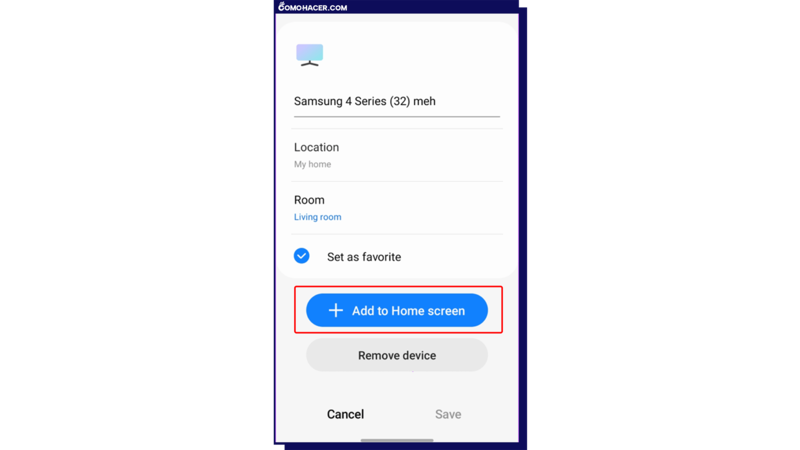
- Inicia la transmisión. Una vez que hayas configurado exitosamente la aplicación SmartThings y la conexión entre los dispositivos, busca la opción de transmisión o 'Screen Mirroring' en la configuración de tu dispositivo Android. Desde aquí, selecciona tu Smart TV Samsung como destino de la transmisión. Ahora, podrás comenzar a transmitir contenido desde tu dispositivo Android a tu Smart TV Samsung.
Deja una respuesta